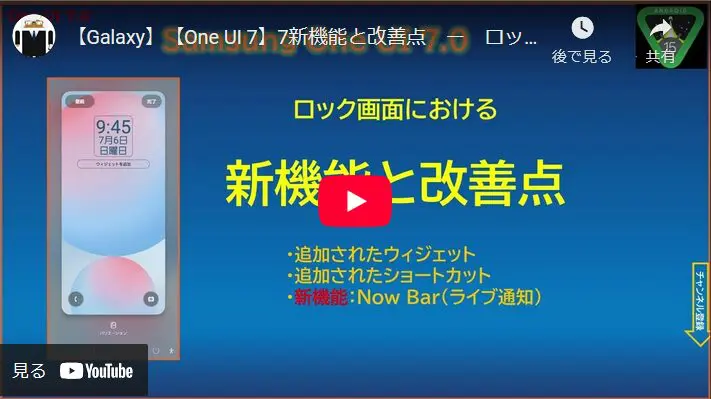【One UI 7.0】の新機能の目玉である「Now Bar」が導入されています。これにより、ロックを解除せずに、リアルタイムに情報を素早く確認できます。
目次
1.ロック画面スタイルをカスタマイズする
ロック画面のスタイルをカスタマイズできる編集画面を開く
・【設定】⇒【壁紙とスタイル】⇒「ロック画面」をタップすると、ロック画面のスタイルをカスタマイズできる編集画面になります。
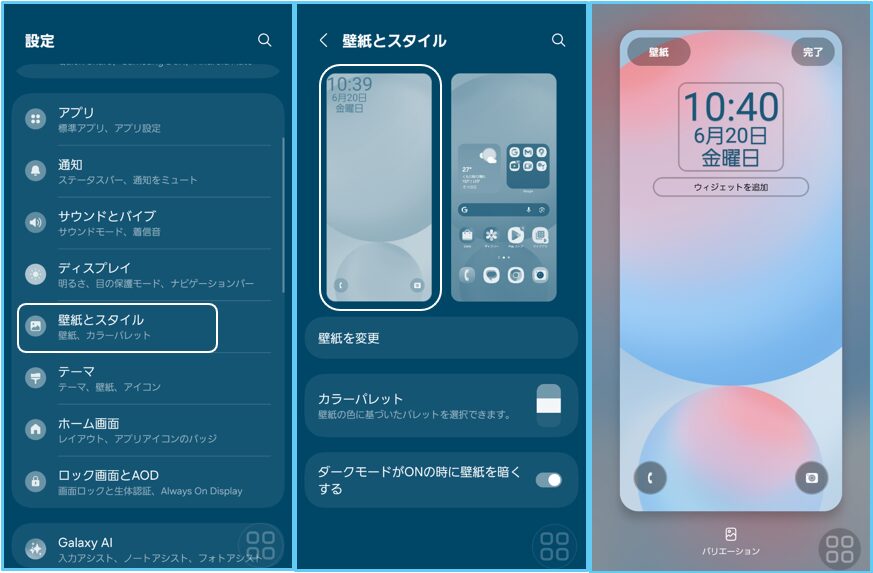
あるいは
・ロック画面上を長押ししてからロック解除すると、ロック画面のスタイルをカスタマイズできる編集画面になります。
※この方法は、設定が必要で、【設定】⇒【ロック画面とAOD】⇒「長押しして編集」を有効にします。
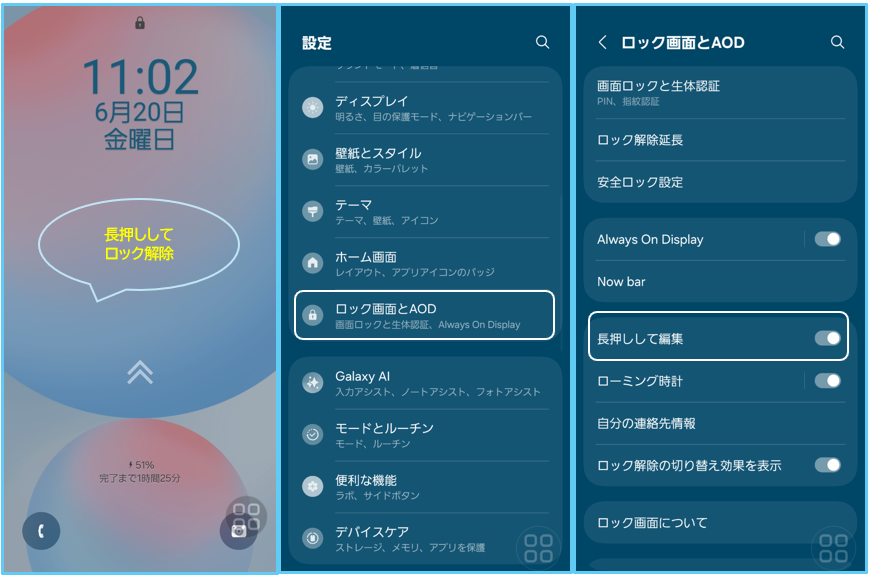
この編集画面からカスタマイズできること
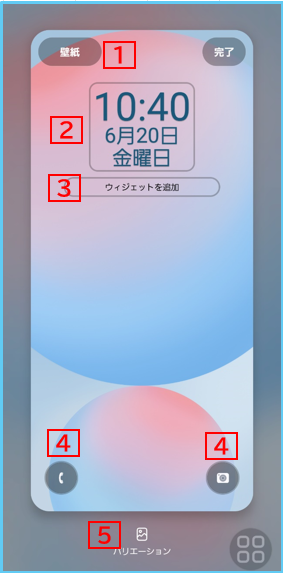
1)壁紙の変更
・おすすめ:Samsungが提供している画像を選択できます。
・ギャラリー:「写真」から壁紙にする画像を選択できます。
・AIで作成:「カテゴリ」と「キーワード」を選択すると、AIが新しい壁紙を生成してくれます。
・グラフィカル:Samsungが提供しているユニークな画像を壁紙にできます。
・カラー:Samsungが提供している単色あるはグラデーションの壁紙になります。
・壁紙サービス:「ロック画面」を開くたびに壁紙が変わるようにできます。⇒ダイナミックロック画面壁紙
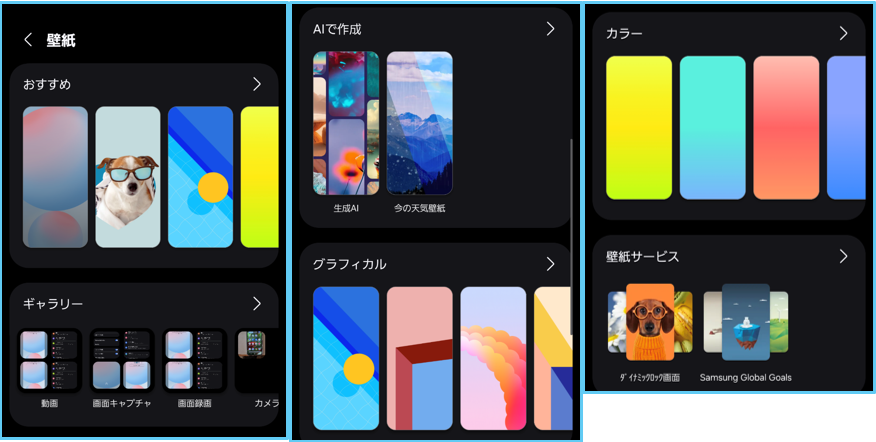
2)時計スタイルの変更
デジタル時計の文字フォント・太字・色のカスタマイズや時計のスタイル(デジタル、アナログ)を選択できます。スタイルによっては、さらに「天気予報」「日付」の表示をオプションで選択できます。
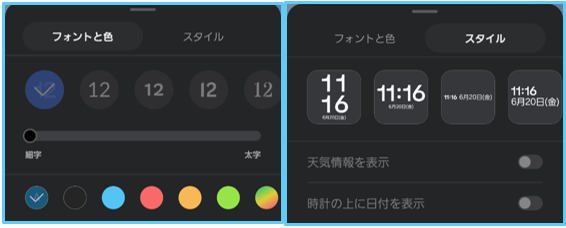
3)ウィジェットの追加/削除
ロック画面のウィジェット領域に(4×1)に、ウィジェットを追加することができます。
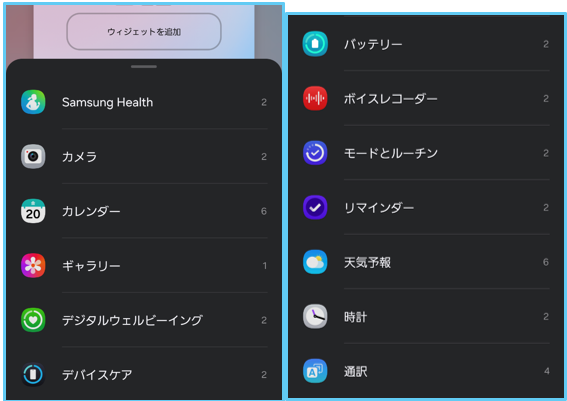
追加できるウィジェットは、
・Samsung Health(一日の活動)
・カメラ(カスタムカメラ)
・カレンダー(今後のイベント、カウントダウン、今日)
・ギャラリー(画像およびストーリー)
・デジタルウェルビーイング(スクリーンタイム、アプリタイマー)
・デバイスケア(デバイスケア、最適化)
・バッテリー(バッテリー状態)
・ボイスレコーダー(ボイスレコーダー)
・モードとルーチン(ルーチン)
・リマインダー(カテゴリ)
・天気予報(紫外線、日の出/日の入り、降水量、月相、現在の気温と天気)
・時計(次のアラーム、世界時計)
・通訳(リスニングモード、会話モード)
になります。
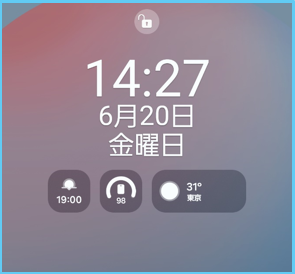
4)ショートカットの追加/削除
ロック画面の画面左下部および右下部に、素早く実行したいアクションや起動したいアプリをショートカットとして追加できます。
初期設定は、左側⇒「電話」(ロック解除要)、右側⇒「カメラ」(ロック解除不要)になっています。
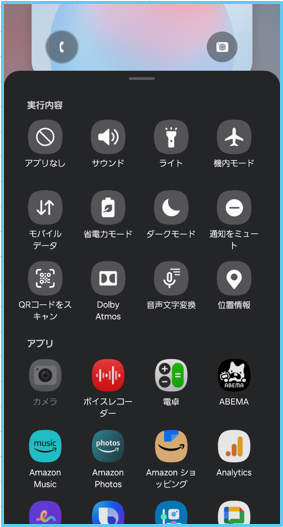
《アクション》
・サウンド:マナーモードの切り替え(サウンド⇒バイブ⇒サイレント)ができます。※
・ライト※
・機内モード※
・モバイルデータ※
・省電力モード※
・ダークモード※
・通知をミュート※
・QRコードをスキャン※
・Dolby Atmos※
・音声文字変換※
・位置情報※
※:「クイックパネル」の最初の6個からも操作できます。
《アプリ》※ロック解除が不要なアプリ
・カメラ
・ボイスレコーダー
・電卓
5)その他
壁紙の選択によって、オプションが表示されます
・左:ここの例「バリエーション」で、壁紙の色を選択できます。
・右:「カラー」の壁紙を選択したときに、さらに詳細にカラーとスタイルを選択できます。

ロック画面の設定からできるカスタマイズ
自分の連絡先情報
ロック画面の下のほうに、任意のメッセージを表示することができます。
【設定】⇒【ロック画面とAOD】⇒「自分の連絡先情報」をタップして、任意のテキストを入力して「完了」をタップします。
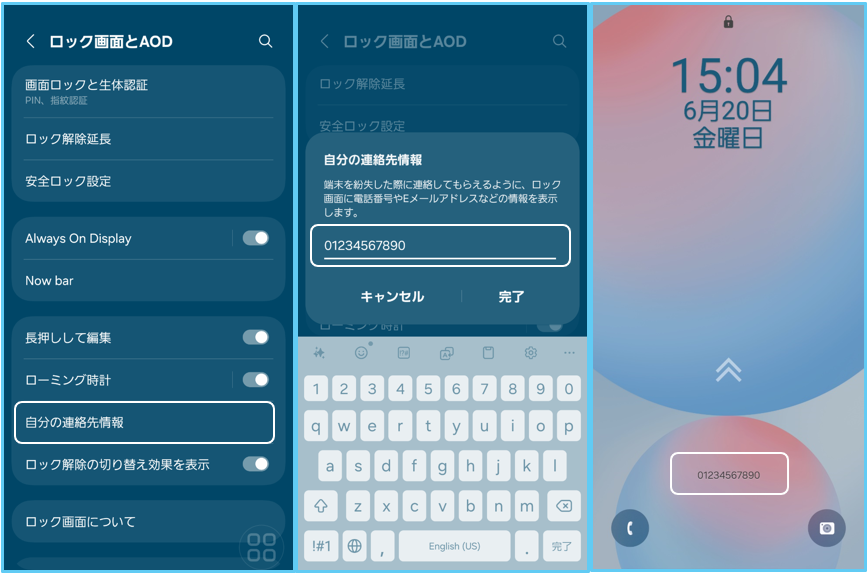
Now Bar(ライブ通知) ※【One UI 7.0】の新機能
【Now Bar】機能は、ロック画面の下部に、ロック解除することなく、必要な情報をリアルタイムに確認できるピル型のUIになります。
【設定】⇒【ロック画面とAOD】⇒「Now Bar」をタップして、ライブ通知する「アプリ」を選択します。

・Googleのスポーツ情報:Googleアプリ経由で、お気に入りのチームのスポーツの試合結果やライブスコアが表示されます。
・メディアプレーヤー:現在再生中の曲名やアーティスト名、再生コントロール(再生/一時停止、スキップなど)が表示されます。
・マップ
・Samsung Health
・通訳
・時計:設定中のタイマーの残り時間や、ストップウォッチの経過時間が表示されます。
・ボイスレコーダー
・Samsung Notes
・緊急時共有
※左から、「メディアプレーヤー」「タイマー」「ボイスレコーダー」の例になります。
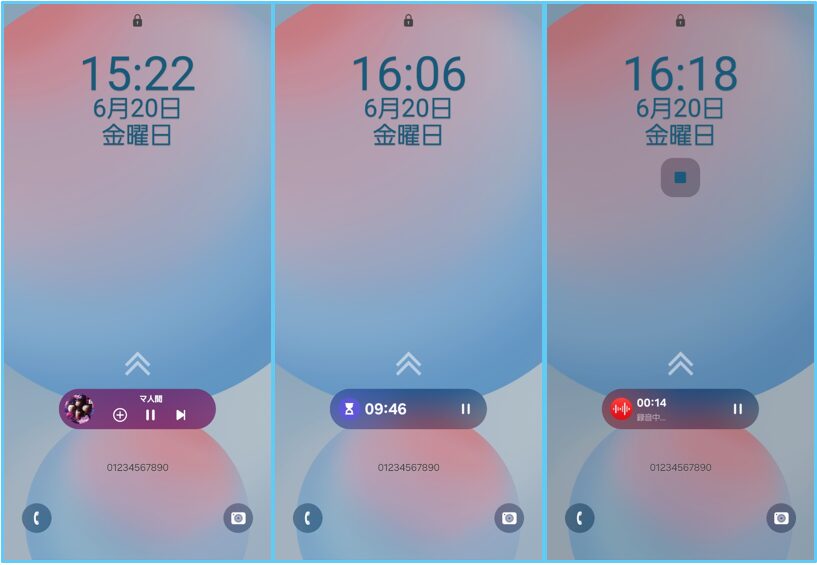
Now Barをタップすると、関連するアプリに直接アクセスしたり、追加の詳細情報を表示したりできます。例えば、音楽再生中にNow Barをタップすると、より詳細な再生コントロールが表示されます。
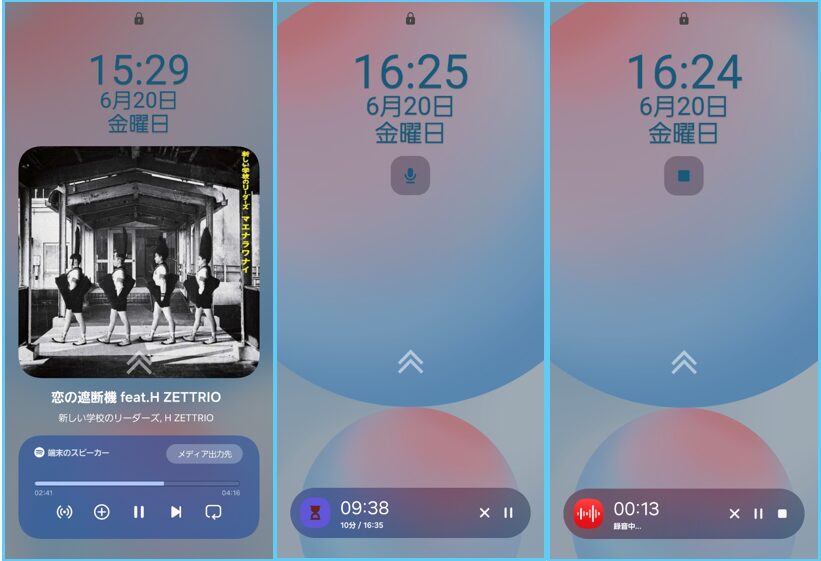
【Good Lock】の「LockStar」モジュールを利用したさらなるカスタマイズ
・アプリウィジェットの追加
・ショートカットの数を増やす
・ロック画面のタイムアウト時間を延長する
等